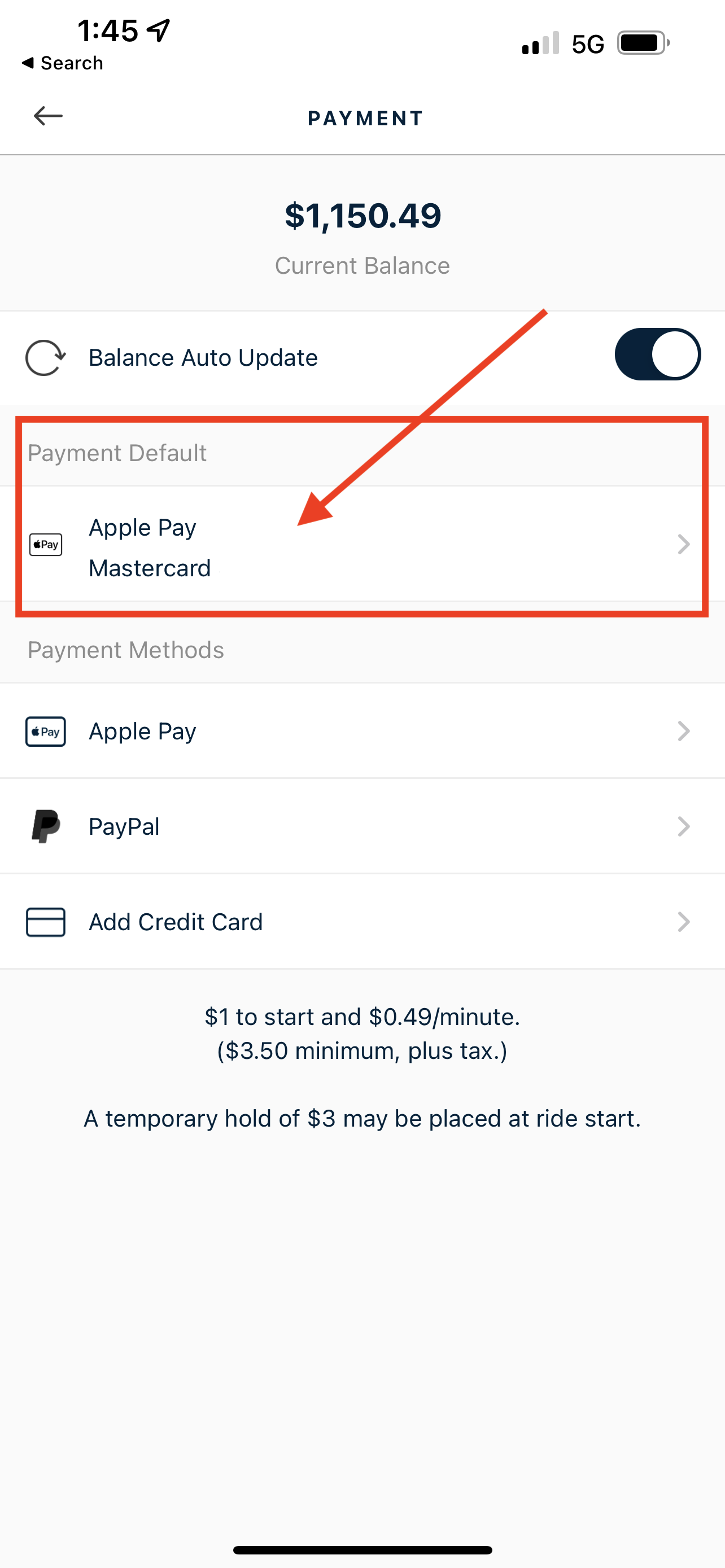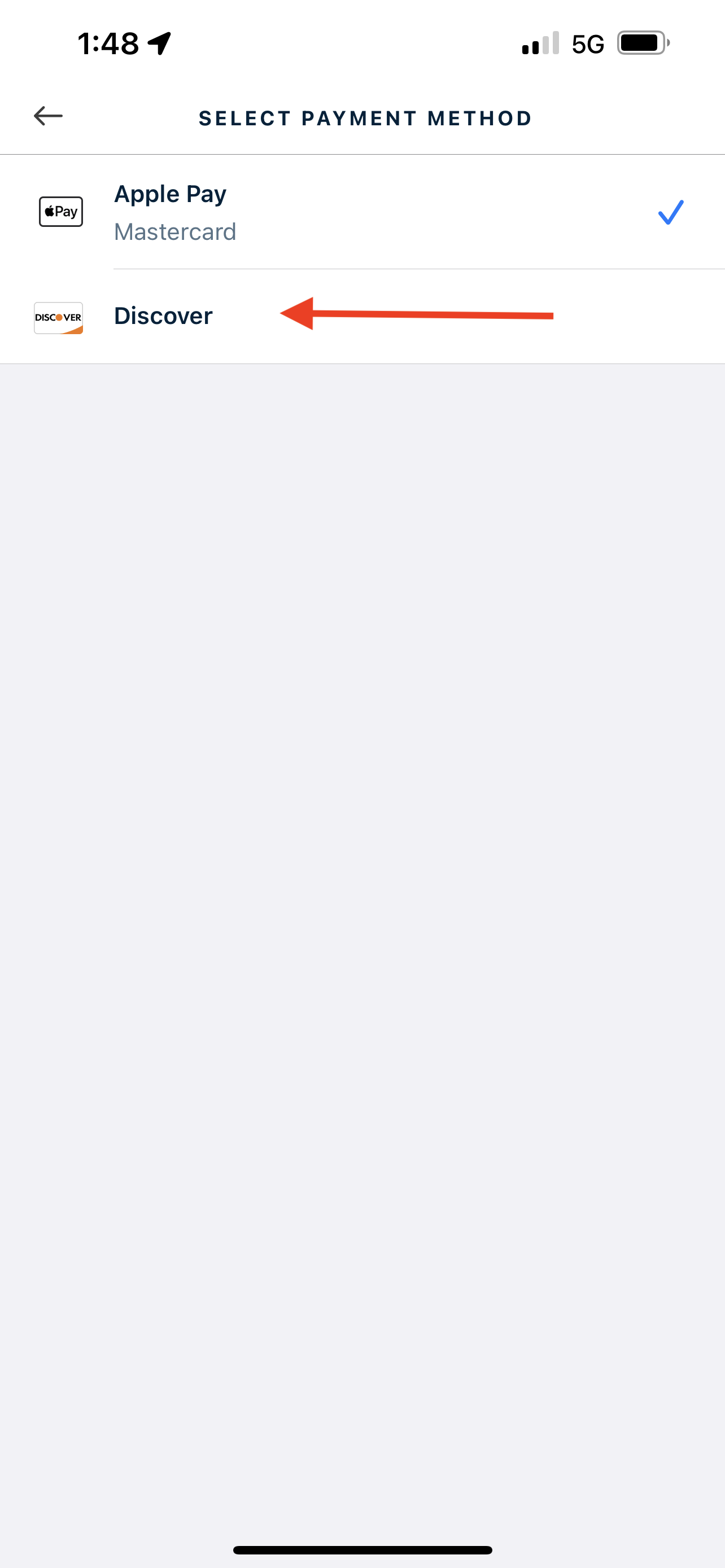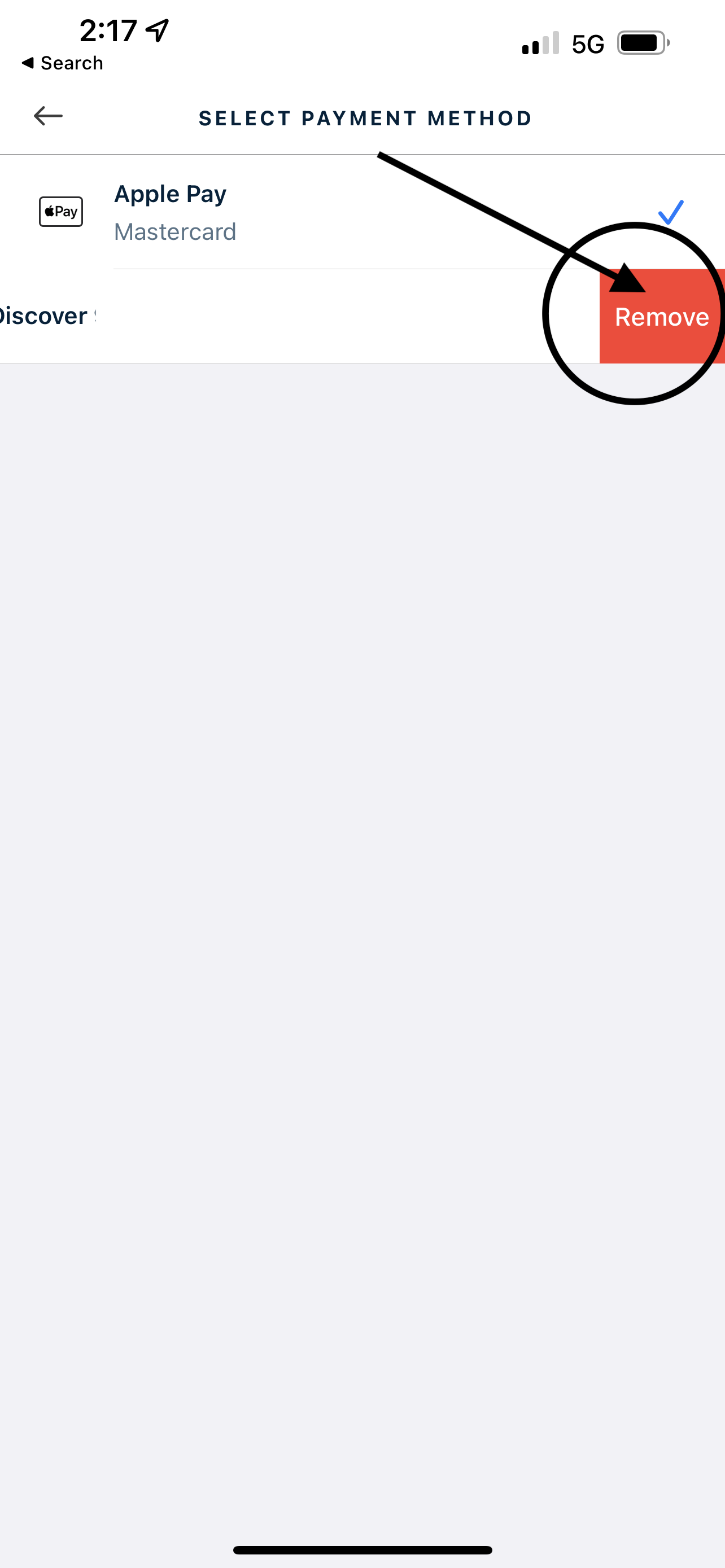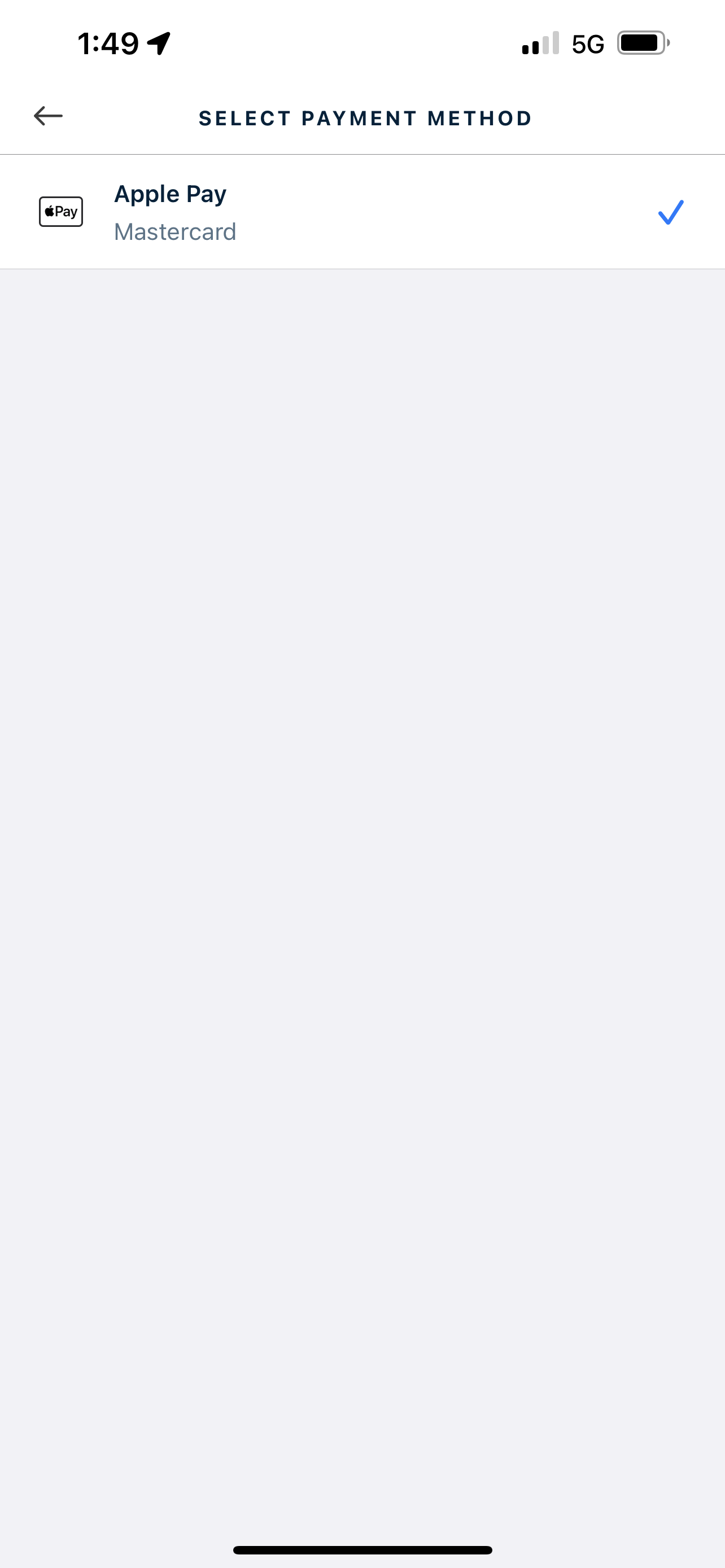Étapes pour supprimer votre carte :
- Ouvrir l’application
- Appuyez sur l’icône du menu (☰) en haut à gauche.
- Aller à ‘Paiement’
- Choisir la carte à supprimer
- Sous ‘Paiement par défaut,’ trouvez la carte que vous souhaitez supprimer.
- Si aucune carte n'est affichée, vous n'avez pas de méthode de paiement enregistrée. Vous pouvez en ajouter une nouvelle sous ‘Méthodes de paiement.’
- Supprimer la carte
- Faites glisser vers la gauche la carte que vous souhaitez supprimer.
- Appuyez sur le bouton ‘Supprimer’ qui apparaît.
- Confirmer la suppression
- Attendez quelques instants que l’application confirme que la carte a été supprimée.
📌 Notes importantes :
- Vous devez avoir au moins une méthode de paiement enregistrée pour utiliser Bird/Spin. Si vous supprimez votre seule carte enregistrée, consultez la section suivante.
- Assurez-vous que votre application est mise à jour vers la dernière version pour que ces étapes fonctionnent correctement.
🚨 Suppression de votre seul moyen de paiement
Si vous devez supprimer votre seul moyen de paiement enregistré, notre équipe d’assistance peut vous aider.
1. Cliquez sur le bouton Soumettre une demande ci-dessous.
2. Fournissez les quatre derniers chiffres de la carte que vous souhaitez supprimer.
⚠ Sans cette information, nous ne pouvons pas traiter votre demande.
FAQ & Dépannage
❓ Je n’arrive pas à supprimer ma carte. Que faire ?
- Assurez-vous de ne pas avoir de trajet en cours ou de solde en attente.
- Essayez de redémarrer votre application et de réessayer.
❓ Puis-je ajouter un nouveau moyen de paiement après en avoir supprimé un ?
- Oui ! Allez simplement dans la section ‘Paiement’ et sélectionnez ‘Ajouter un moyen de paiement.’
❓ Que faire si je dois changer mon moyen de paiement par défaut ?
- Pour mettre à jour votre carte par défaut, ajoutez d’abord une nouvelle, puis supprimez l’ancienne.